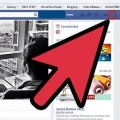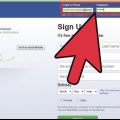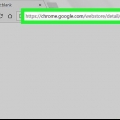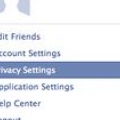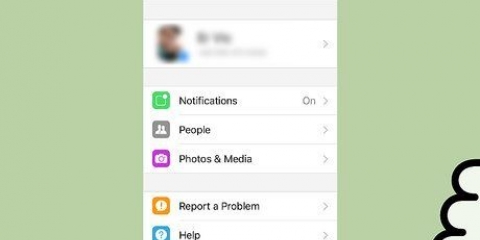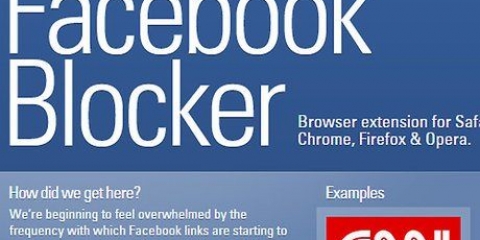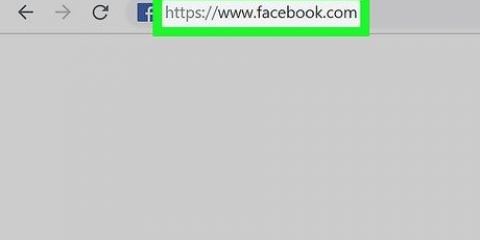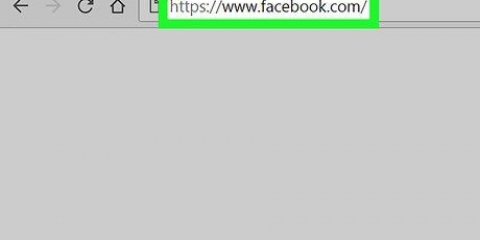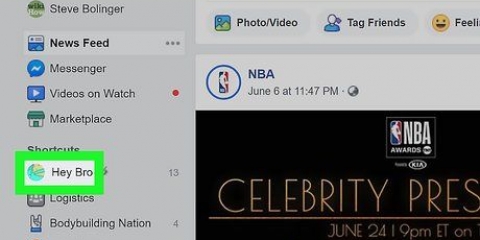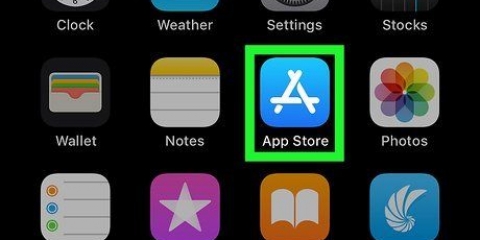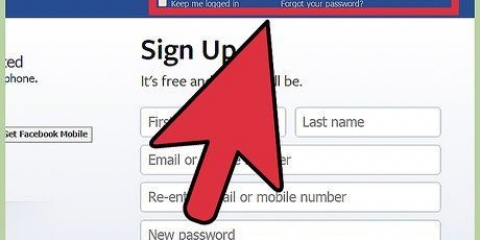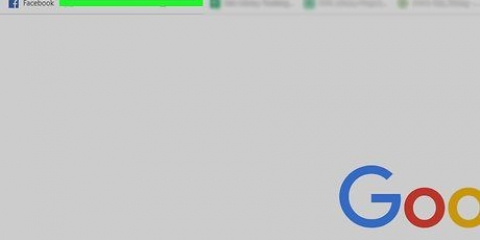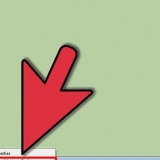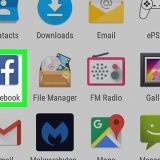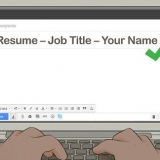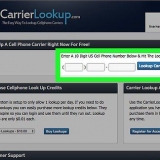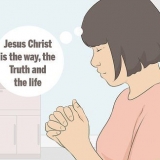Stati Uniti, Regno Unito, Brasile, Messico, Canada - 32665 (può variare) Irlanda - 51325 India - 51555


























Accedi a Facebook e apri il menu "Impostazioni". Fare clic sulla scheda "Cellulare". Fai clic su "Elimina" accanto al tuo numero di telefono. Fai clic su "Elimina telefono" per confermare.
Blocca le notifiche da facebook
Contenuto
Questo articolo ti mostrerà come impedire a Facebook di inviare notifiche di messaggi di testo al tuo cellulare, anche se non hai un account Facebook attivo. Se ricevi messaggi indesiderati nell`app Facebook Messenger, sappi che puoi bloccarli in Messenger.
Passi
Metodo 1 di 4: con il tuo telefono

1. Apri l`app di messaggistica di testo (SMS). Puoi inviare un SMS a un numero speciale di Facebook per bloccare le notifiche da Facebook, anche se non sei un membro di Facebook.

2. Avvia un nuovo SMS indirizzato al numero SMS di Facebook. Questo numero varia a seconda del paese da cui si invia il messaggio. Puoi cercare il numero esatto in base al tuo paese e al provider di rete Pagina di aiuto di Facebook. Di seguito sono riportati alcuni esempi:

3. genere Fermare come messaggio.

4. Invia il testo. Potresti essere informato sui costi di invio del messaggio. Questo è normale e ti fa solo sapere che pagherai il prezzo normale di un messaggio di testo per inviare il messaggio.

5. Aspetta la risposta. Riceverai una risposta via SMS da un altro numero, indicando che le notifiche di Facebook sono ora disabilitate. Ora non dovresti più ricevere messaggi da Facebook sul tuo numero di cellulare.
Metodo 2 di 4: utilizzo dell`app Facebook (iPhone)

1. Apri l`app di Facebook. Assicurati di aver effettuato l`accesso con l`account Facebook di cui desideri modificare le impostazioni di notifica.

2. Premi il pulsante ☰ nell`angolo in basso a destra dello schermo.

3. Scorri verso il basso e premi Impostazioni.

4. Premi Impostazioni account.

5. Notifiche stampa.

6. Premere SMS.

7. Premi Personalizza nel campo Notifiche.

8. Tocca la casella Ricevi notifiche di testo per selezionarla. Ora non riceverai più messaggi di testo su questo numero di cellulare.
Metodo 3 di 4: Utilizzo dell`app Facebook (Android)

1. Apri l`app di Facebook. Devi essere loggato con l`account Facebook di cui desideri modificare le impostazioni di notifica.

2. Premi il pulsante ☰ nell`angolo in alto a destra dello schermo.

3. Scorri verso il basso e premi Impostazioni account. Si trova nella sezione `Aiuto & Impostazioni`.

4. Notifiche stampa.

5. Premere SMS.

6. Premi Personalizza nella sezione Notifiche.

7. Tocca la casella Ricevi notifiche di testo per selezionarla. Non riceverai più notifiche di testo per il tuo account Facebook.
Metodo 4 di 4: Utilizzo del sito Web di Facebook

1. Vai al sito di Facebook. Puoi utilizzare il sito Web di Facebook per regolare le impostazioni delle notifiche di testo e per rimuovere completamente il tuo numero di telefono dal tuo account.

2. Accedi con il tuo account Facebook. Assicurati di aver effettuato l`accesso con l`account collegato al numero di cellulare per il quale desideri bloccare gli SMS.

3. Fare clic sul pulsante ▼. Si trova nell`angolo in alto a destra della pagina Facebook dopo aver effettuato l`accesso, alla fine della barra blu.

4. Fare clic su Impostazioni.

5. Fai clic sulla scheda Notifiche a sinistra della pagina.

6. Fare clic sulla voce Messaggio di testo.

7. Fare clic sul pulsante di opzione Disattiva.

8. Fare clic su Salva modifiche. Le nuove notifiche non verranno più inviate al tuo numero di cellulare.

9. Elimina completamente il tuo numero di telefono se le notifiche non si fermano. Se continui a ricevere messaggi da Facebook, puoi eliminare completamente il tuo numero di telefono:
Articoli sull'argomento "Blocca le notifiche da facebook"
Condividi sui social network:
Simile
Popolare